
Visste du vad du kan använda WhatsApp från din dators webbläsare? Om du inte visste, oroa dig inte, vi kommer att lära dig allt du behöver veta om WhatsApp webb QR-kod, dess användning och hur du kommer åt den på rätt sätt.
WhatsApp Webb delar många funktioner med mobilappen, från att ändra din profilbild till aktivera mörkt läge och dela mediefiler.
Denna plattform fungerar genom en länk mellan din dator och mobilapplikationen, så det handlar inte om olika konton, utan snarare fjärråtkomst via Internet.
Vill du veta mer om det? Låt oss börja!
Vad är WhatsApp Web QR-kod?
en QR-kod Det är något som liknar en streckkod, men med mycket mer information. Istället för rader som förvandlas till siffror har den här ett stort antal pixlar som innehåller tillräckligt med information för att innehålla text, kontakter, länkar och vilken typ av innehåll du kan tänka dig.
I det här fallet innehåller informationen WhatsApp webb QR-kod Det är en verifiering att komma in i tjänsten från vår dator.
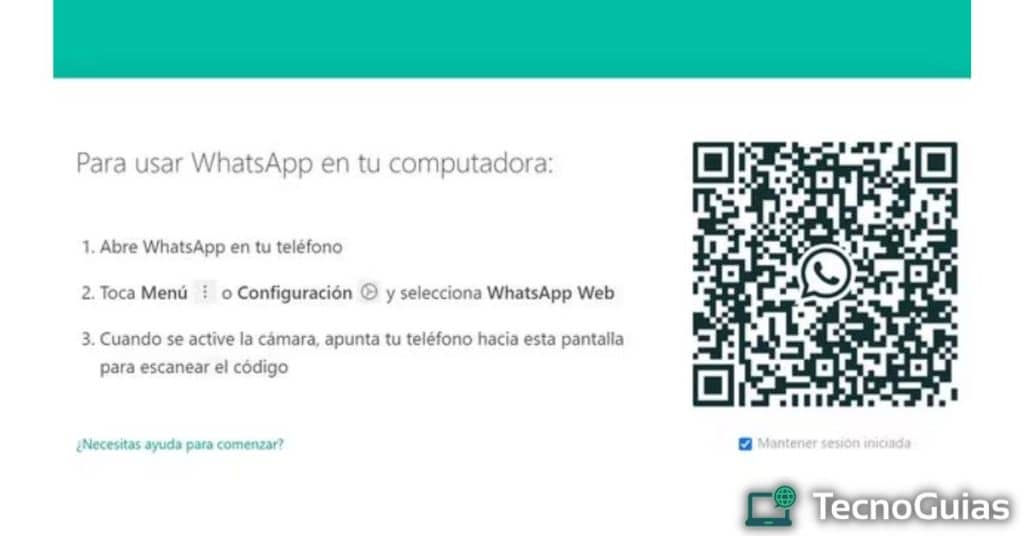
- Du kanske är intresserad av: Så här installerar du tidigare versioner av App Store (iOS) 2024
WhatsApp Web: QR-kod Vad är det till för?
För att komma in och använda WhatsApp Web måste du logga in med din mobiltelefon. För att göra detta utvecklade applikationen ett sätt att komma åt versionen för webbläsare utan att behöva ange ditt telefonnummer eller med hjälp av ett verifierings-SMS.
Använda koda QR WhatsApp Webb, kommer du att ha ett engångslösenord som gör att du kan koppla din mobil till datorn. Det bör noteras att detta uppdateras efter några sekunder och sessionen stängs efter en viss tid, vilket kräver en ny skanning när du vill använda den.
Du måste med andra ord skanna QR kod från din enhet Android eller ios för att kunna gå in i WhatsApp från din dator.
Nu när vi vet vad det är WhatsApp webb QR-kod, låt oss prata lite om plattformen där den ligger.
Vad är WhatsApp Web?
WhatsApp Web är en plattform som är tillgänglig exklusivt på datorer, designad för användarnas bekvämlighet. Detta gör att den kan användas på vilken dator som helst som har en internetanslutning, och kan komma åt dina meddelanden utan att ha din mobil till hands.
När det gäller operationen kan vi markera att WhatsApp Web fungerar via en länk mellan mobilapplikationen och din dator. Det är därför du behöver en stabil internetuppkoppling när du vill komma in.
Hur använder jag WhatsApp Web?
Använda sig av WhatsApp Webb Det är verkligen något enkelt, men det finns många människor som inte har en aning om hur man gör det. Om detta är ditt fall kommer vi att visa dig en rad steg att följa så att du kan komma åt denna fantastiska plattform:
- Ange till https://web.whatsapp.com/ från din dator
- Öppna applikationen på din mobila enhet och gå till alternativmenyn
- Välj avsnittet "länkade enheter"
- tryck på knappen "Koppla ihop en enhet"
- skanna WhatsApp webb QR-kod som visas på din datorskärm med din mobiltelefons kamera
- Redo! Från och med nu kommer synkroniseringen att börja och du kommer att kunna skicka och ta emot meddelanden från din PC
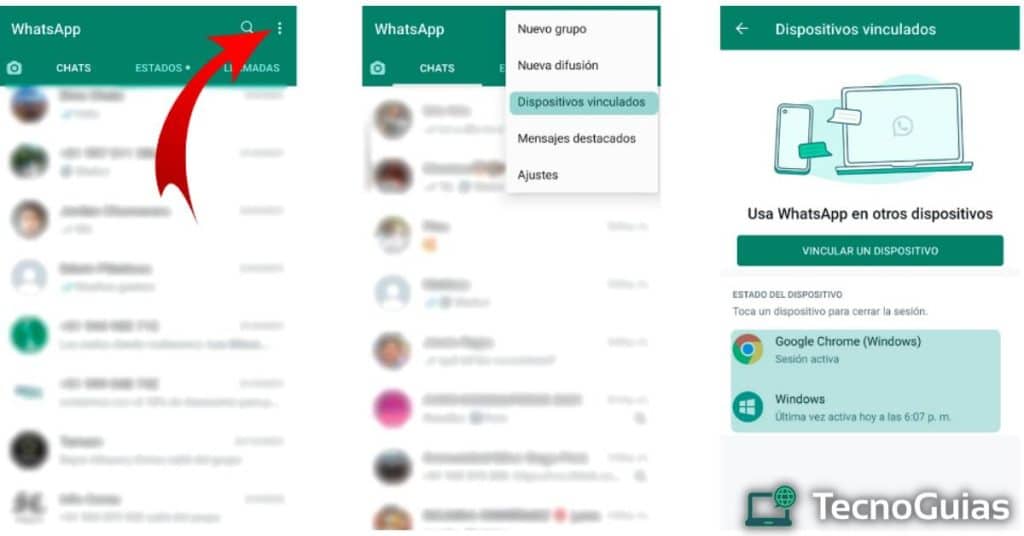
Använd WhatsApp Web QR-kod på en annan mobiltelefon
En mycket nyfiken funktion som WhatsApp Web erbjuder är möjligheten att ange ett annat konto från din mobila webbläsare. Om du är intresserad av den här funktionen, följ dessa steg:
- Gå in på WhatsApp-webbsidan från din mobil
- Visa alternativen för din webbläsare och aktivera rutan "skrivbordswebbplats"
- När detta är gjort kommer du att visas WhatsApp webb QR-kod som om du satt vid en dator
- Skanna koden med den enhet du vill komma åt
- Gjord! Nu kan du använd WhatsApp Web från din mobiltelefon
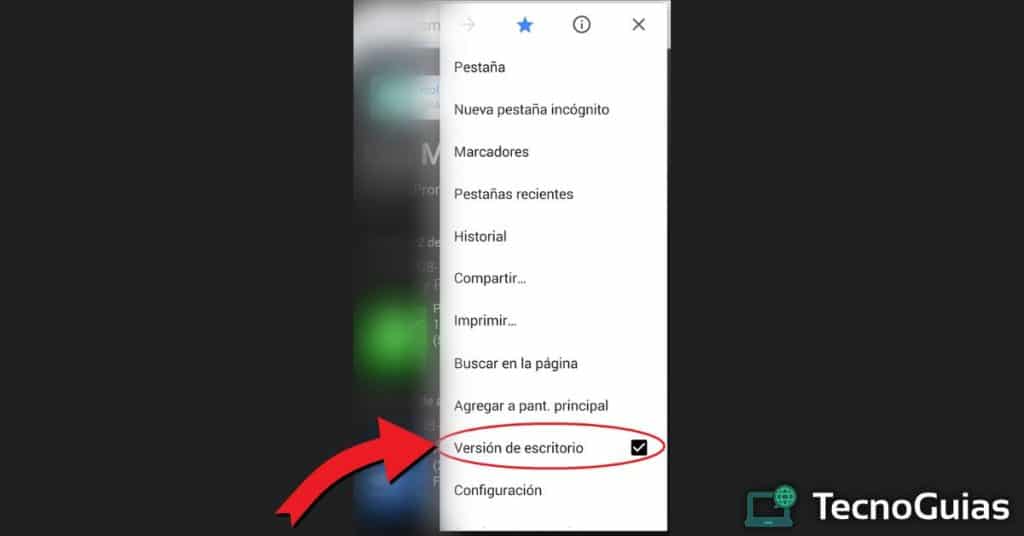
Vanliga problem WhatsApp Web QR-kod
Några av de största problemen vid användning whatsapp webbplats qr-kod, De är anslutningsfel. Dessa irriterande meddelanden dyker upp när vi inte har ett stabilt internet och synkroniseringen mellan plattformarna inte genomförs framgångsrikt.
Här är några lösningar på dessa fel:
- Anslutningsproblem: Oavsett om det är på din dator eller din mobila enhet, om du inte är ansluten till en stabil internetanslutning, kommer du att få flera fel. Du kan åtgärda detta genom att prova ett annat Wi-Fi-nätverk eller använda din mobildata
- Ej mottagna meddelanden: Det finns ingen anledning som sådan till att detta problem uppstår, men supportsidan erbjuder oss en mycket enkel lösning. Stäng den aktiva sessionen och skanna koden igen för att komma åt. När du har angett en andra gång kommer dina meddelanden att ha uppdaterats utan problem
Notera: Om du har raderat dina meddelanden av misstag, besök vår guide om hur du gör återställa raderade WhatsApp -meddelanden.
Logga ut WhatsApp Web
Om du har slutat använda WhatsApp Web bör du logga ut, eftersom det inte är säkert att lämna det öppet på tredje parts datorer.
Möjlighet att logga ut WhatsApp webb QR-kod Det är lite dolt, så vi kommer snabbt att förklara hur man kommer åt det:
- Öppna WhatsApp-appen på din mobila enhet
- Gå in i alternativsektionen
- Välj alternativet "länkade enheter"
- Väl inne kommer du att kunna se alla aktiva sessioner med deras respektive webbläsare. Du kan välja en specifik eller stänga dem samtidigt genom att klicka på "Logga ut från alla enheter"
- Lysande! Du har stängt WhatsApp-webbsessionerna och du kommer att kunna fortsätta använda applikationen på din enhet utan inblandning från tredje part
Notera: Du kan också logga ut från din dator genom att gå till inställningar och trycka på "Gå ut"
Installera WhatsApp Web på datorn
WhatsApp lanserade nyligen en skrivbordsapplikation känd som WhatsApp skrivbord, som har samma egenskaper som WhatsApp Web.
Det är ett mycket användbart alternativ för din egen dator, eftersom du kommer att kunna komma åt ditt WhatsApp-konto med en inbyggd applikation av operativsystemet. Utöver detta har den alternativ för att ringa samtal och videosamtal, något som webbläsarversionen inte innehåller.
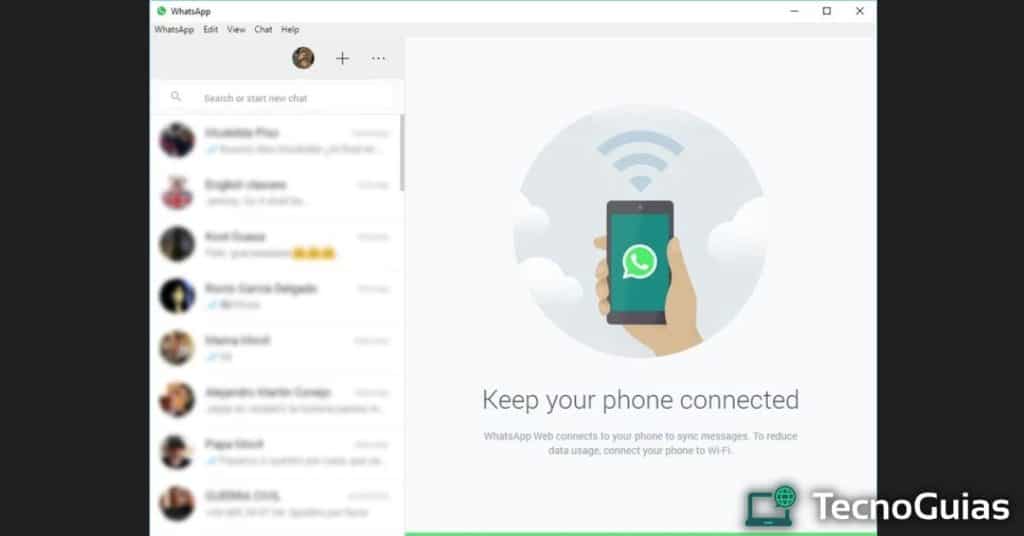
Detta program kan laddas ner för Windows eller Mac OS från whatsapp officiella sida. Väl inne, hitta ditt operativsystem, ladda ner filen och kör programmet.
När du har allt klart återstår bara att skanna WhatsApp webb QR-kod med din mobil och börja använda detta användbara program.
- Det kan intressera dig: Hur hittar man de bästa Telegram-grupperna i maj 2024?
Avslutning
Att ta emot och skicka meddelanden via WhatsApp har blivit viktigt för alla användare med en mobil enhet. Men alla har inte samma tid och enkel tillgång till sin mobiltelefon.
Tack vare den här typen av tjänster har vi ett mycket enklare alternativ att kontrollera våra meddelanden och som gör att vi kan skriva mer bekvämt.
Har vår guide varit användbar för dig? Lämna oss din åsikt i kommentarerna och fortsätt surfa här på TecnoGuias för mer relaterat innehåll. Vi ses senare!